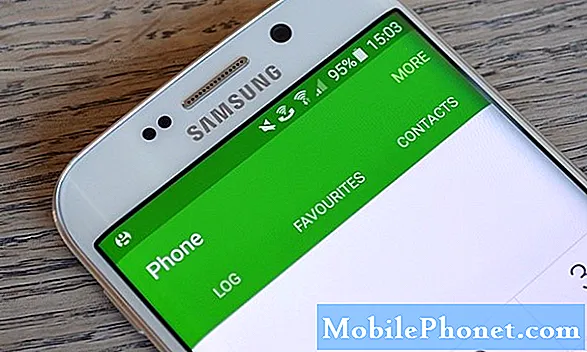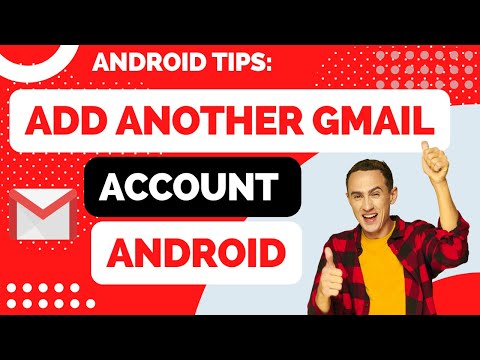
Dodanie drugiego konta Gmail lub Google do smartfonu lub tabletu z systemem Android jest czymś, co wielu prawdopodobnie będzie musiało zrobić z powodów osobistych, biznesowych lub po prostu do obsługi wielu kont. Cały proces jest niezwykle prosty, ale może nie być widoczny i łatwy do znalezienia dla niektórych użytkowników na pierwszy rzut oka.
Kiedy po raz pierwszy otrzymujesz zupełnie nowe urządzenie z Androidem, Google prosi o zalogowanie się na konto podczas początkowej instalacji, ale to wszystko. Odkryliśmy, że ostatnio coraz więcej użytkowników pyta o dodanie drugiego konta Gmail (Google) do swojego urządzenia z Androidem, a to raczej proste, ale niektóre trafiają w niewłaściwy przycisk w ustawieniach.
Przeczytaj: Jak przełączyć się z iPhone'a na Androida: Google Way
Niezależnie od tego, czy chcesz dodać drugą usługę Gmail do urządzenia z systemem Android w celu pracy, członka rodziny lub konto dla dzieci, gra jest niezwykle prosta. To zajmuje tylko minutę i kilka dotknięć w menu ustawień, a wszystko gotowe. Przejdziemy również do usuwania zaznaczenia wszystkich opcji „synchronizacji” na tym nowym koncie, więc zapewnia to tylko to, co chcesz.

Cały proces zajmuje około 30 sekund, aby zsynchronizować wiadomości e-mail, kontakty, zdjęcia, dane aplikacji i inne elementy tak długo, jak chcesz. Oczywiście po dodaniu drugiego konta Gmail do urządzenia z Androidem możesz wyłączyć wszystko, czego nie chcesz synchronizować, więc zacznijmy.
Aby uzyskać szybki przewodnik poniżej, korzystamy z Androida 5.0 Lollipop, ale wymagane kroki i ustawienia są zasadniczo takie same na większości urządzeń z Androidem, a także na Androidzie 4.4 KitKat.
Instrukcje
Zaczniesz od pociągnięcia w dół paska powiadomień i dotknięcia ikony ustawień w kształcie koła, aby przejść do menu ustawień. To lub otwórz szufladę aplikacji i znajdź ikonę ustawień. W ustawieniach wystarczy przewinąć do „Konta” i wybrać je.
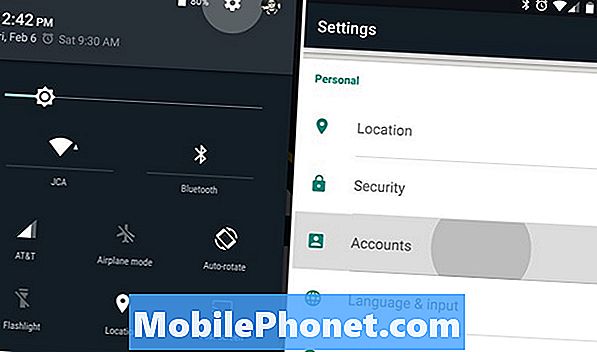
W sekcji Konta zobaczysz wszystkie konta powiązane ze smartfonem lub tabletem. Są to konta Google dla Gmaila, Facebooka, Twittera, Dropboksa i wielu innych kont, które użytkownicy mają na swoich urządzeniach. Domyślnie większość nowych użytkowników myśli o kliknięciu „Google” na stronie kont, aby dodać kolejne konto Google, ale zamiast tego po prostu przeniesie Cię do bieżącego konta Google lub Gmail, które jest już na urządzeniu.
Jest dokładnie na Twojej twarzy, ale często pomijany przez nowych użytkowników. Na samym dole menu ustawień „Konta” znajduje się obszar „Dodaj konto” i prawdopodobnie jest też znak +. Kliknij tutaj i zacznij. Po kliknięciu przycisku Dodaj konto teraz wybierasz Google, aby dodać nowe konto Google lub Gmail. Zobacz obraz poniżej.
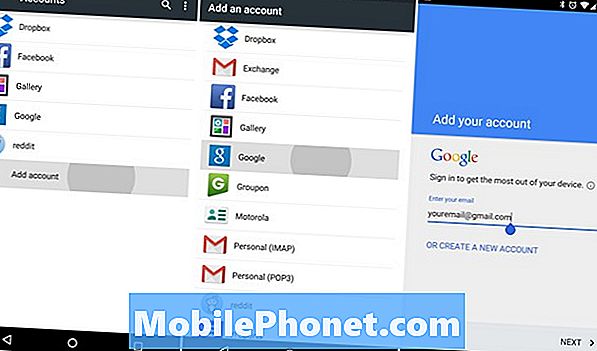
Teraz znajdziesz się w odpowiednim obszarze, aby dodać drugie konto Gmail do smartfona lub tabletu z Androidem. Po prostu wprowadź informacje o koncie Google, zaloguj się i gotowe.
Jeśli jednak to drugie konto jest przeznaczone tylko dla gier, dzieci lub konta firmowego, a nie chcesz, aby wszystko było synchronizowane z urządzeniem. Wróć do ustawień> kont> i dotknij Google (nie dodaj przycisku nowego konta), a to jest miejsce, w którym zobaczysz oba konta na swoim urządzeniu. Stąd po prostu zaznacz lub odznacz wszystko, co robisz lub nie chcesz synchronizować z urządzeniem. Może to być poczta elektroniczna, kontakty, kalendarz, gry, zdjęcia, muzyka i inne.
Jeśli wszystko, czego potrzebujesz, to po prostu usuń zaznaczenie wszystkiego oprócz kontaktów, naciśnij przycisk synchronizacji, a wszystko gotowe. Upewnij się, że aplikacja do wybierania numerów telefonu rysuje kontakty z obu kont, a wszystko powinno być ustawione. Cieszyć się!